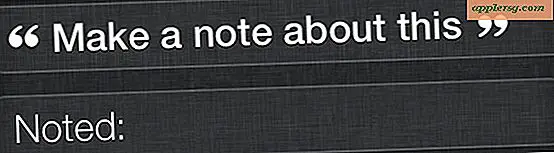मैं AVI फ़ाइल को छोटा कैसे करूँ?
AVI एक वीडियो प्रारूप है जो आमतौर पर बड़ा होता है, लेकिन इसकी गुणवत्ता अच्छी होगी। मूल वीडियो की सभी गुणवत्ता को समाहित करने के लिए AVI वीडियो प्रारूप बड़ा होना चाहिए, लेकिन अगर वीडियो लंबा है तो उन्हें आसानी से छोटा किया जा सकता है। आप बस इसे अपने वीडियो संपादक में लोड करेंगे और क्लिप को उस छोटी लंबाई तक ट्रिम कर देंगे जिसकी आपको आवश्यकता है। आप कितना ट्रिम कर रहे हैं, और आपके कंप्यूटर का प्रोसेसर कितना शक्तिशाली है, इस पर निर्भर करते हुए इसमें थोड़ा समय लग सकता है, क्योंकि मूवी संपादन कंप्यूटर के प्रोसेसर को काफी कम कर देता है।
विंडोज़ में
चरण 1
विंडोज मूवी मेकर लोड करें और "CTRL" + "I" दबाकर और वीडियो ढूंढकर अपनी AVI फाइल को इंपोर्ट करें। जब आपको यह मिल जाए, तो इसे एक बार क्लिक करें और फिर "खोलें" पर क्लिक करें। यह वीडियो को आपकी लाइब्रेरी में आयात करेगा ताकि आप इसे संपादित कर सकें।
चरण दो
क्लिप को नीचे की टाइमलाइन पर ड्रैग करें और उस स्थान पर क्लिक करें जहां आप चाहते हैं कि AVI समाप्त हो। एक बार जब आप कट ऑफ पॉइंट पर क्लिक करते हैं तो "CTRL" + "L" दबाएं और यह वहां AVI फाइल को विभाजित कर देगा। उस हिस्से पर क्लिक करें जिसकी आपको अब और आवश्यकता नहीं है और फिर "हटाएं" दबाएं।
अब मूवी को सेव करें "फाइल" पर क्लिक करें और फिर "मूवी फाइल को सेव करें।" यह पूछेगा कि आप फिल्म को कहां सहेजना चाहते हैं, इसलिए "मेरा कंप्यूटर" पर क्लिक करें और फिर "अगला" पर क्लिक करें। उसके बाद, यह पूछेगा कि आप मूवी को क्या नाम देना चाहते हैं और मूवी को सेव करने के लिए वास्तविक फ़ाइल लोकेशन के लिए। इसे नाम दें, और सेव लोकेशन चुनें, फिर "अगला" पर क्लिक करें। अगली विंडो आपको केवल फ़ाइल विवरण देती है जैसे कि यह कितनी बड़ी होगी, इसलिए "अधिक विकल्प दिखाएं" पर क्लिक करें। उसके बाद "अन्य सेटिंग्स" पर क्लिक करें और उसके दाईं ओर ड्रॉप-डाउन मेनू पर "डीवी-एवीआई" चुनें (इसलिए यह एवीआई प्रारूप में रहेगा)। उसके बाद "अगला" पर क्लिक करें और यह आपकी नई छोटी AVI क्लिप को सहेज लेगा।
Macintosh में
चरण 1
"iMovie" लॉन्च करें और अपनी AVI फ़ाइल को प्रोग्राम में खींचें। यह इसे आयात करेगा और इसे "क्लिप" अनुभाग में रखेगा।
चरण दो
अपना AVI चुनें और इसे क्लिप व्यूअर तक खींचें। वहां, जहां आप क्लिप को छोटा करना चाहते हैं, उसे चिह्नित करने के लिए प्लेहेड का उपयोग करें। "संपादित करें" पर क्लिक करें और "प्लेहेड पर वीडियो क्लिप विभाजित करें" चुनें। उसके बाद, उस वीडियो पर क्लिक करें जिसे आप एक बार हटाना चाहते हैं, और "हटाएं" दबाएं।
चरण 3
"फ़ाइल" पर क्लिक करें और फिर "साझा करें"। शीर्ष पर "क्विकटाइम" पर क्लिक करें और "कंप्रेस मूवी फॉर" के लिए पुल-डाउन मेनू से, "एक्सपर्ट सेटिंग्स" चुनें। "साझा करें" पर क्लिक करें।
अगली विंडो के प्रकट होने की प्रतीक्षा करें। यह कहेगा "निर्यात की गई फ़ाइल को इस रूप में सहेजें।" अपनी फिल्म को नाम दें और चुनें कि आप इसे कहाँ सहेजना चाहते हैं, फिर निर्यात मेनू में "साउंड टू एआईएफएफ" चुनें। अंत में, "शेयर" पर क्लिक करें और यह आपकी अंतिम छोटी क्लिप को सहेज लेगा।